يعد Google Chrome أحد أكثر المتصفحات استخدامًا حول العالم نظرًا للأداء الذي يقدمه مقارنة بالمتصفحات الأخرى. ومع ذلك ، فإنه يستخدم الكثير من موارد النظام ويمكن أن يكون بطيئًا في بعض الأحيان أثناء التمرير في صفحات الويب. من أجل تحسين تجربة التصفح ، يوفر Chrome خيارات لتخصيص المتصفح. لكن هذه الميزات والتعديلات الإضافية التي يوفرها Chrome غير متاحة للمستخدم افتراضيًا. هذه الميزات التجريبية في Chrome مخفية ويمكن الوصول إليها من خلال علامات Chrome.
التمرير السلس هي إحدى هذه الميزات التجريبية في Chrome التي يمكن تمكينها أو تعطيلها من خلال أعلام الكروم. تسمح لك هذه الميزة بالتمرير والتنقل عبر محتوى الصفحة بسلاسة. إذا لاحظت أن التمرير على صفحة الويب بطيء أو أن هناك رسوم متحركة متقطعة أثناء تصفح الإنترنت ، فأنت بحاجة إلى تمكين ميزة التمرير السلس هذه.
إذا كنت تلاحظ هذه الرسوم المتحركة المتعثرة على Chrome أثناء التمرير عبر موقع ويب ، فاقرأ هذه المقالة. هنا ، قمنا بتفصيل الخطوات لتمكين / تعطيل التمرير السلس في Chrome لجميع مواقع الويب.
الإعلانات
خطوات لتمكين أو تعطيل التمرير السلس في Chrome
1. قم بتشغيل ملف جوجل كروم المتصفح.
في شريط العنوان ، اكتب الكروم: // الأعلام وضرب يدخل مفتاح.

2. على ال تجريبي صفحة الميزات ، اكتب التمرير السلس في مربع البحث في الجزء العلوي المسمى بـ أعلام البحث.
سترى ملف التمرير السلس ميزة في نتيجة البحث.
3. بجانب التمرير السلس علم ، ستجد مربع قائمة منسدلة.
انقر فوق هذه القائمة المنسدلة وحدد الخيار ممكن لتمكين الميزة أو عاجز الخيار إذا كنت تريد تعطيل هذه الميزة.
4. بمجرد اختيار أحد الخيارات بناءً على الإعداد المطلوب ، أ إعادة التشغيل سيظهر الزر في الزاوية اليمنى السفلية.
انقر فوق هذا إعادة التشغيل زر لدخول علامة التمرير السلس حيز التنفيذ.
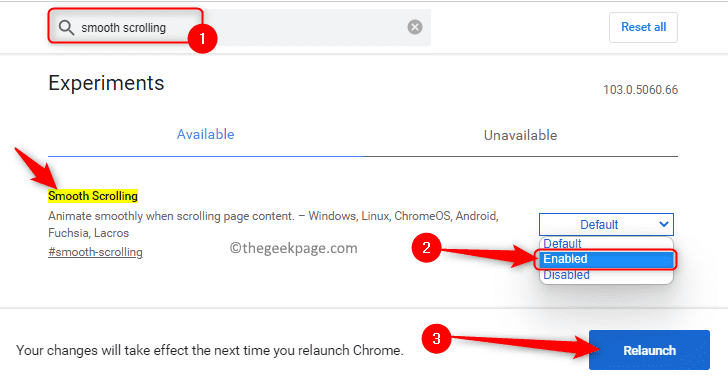
5. الآن ، يقوم Chrome بإعادة التشغيل ويفتح أي صفحات ويب قمت بفتحها مسبقًا.
تحقق مما إذا كانت علامة التمرير السلس قد دخلت حيز التنفيذ أثناء التمرير عبر أي محتوى موقع ويب.
هذا هو!
شكرا للقراءة.
نأمل أن تساعدك هذه المقالة في تمكين أو تعطيل ميزة التمرير السلس في Google Chrome. قم بالتعليق أدناه وأخبرنا بأفكارك حول هذا الموضوع.
الخطوة 1 - قم بتنزيل أداة Restoro PC Repair Tool من هنا
الخطوة 2 - انقر فوق "بدء المسح" للبحث عن أي مشكلة تتعلق بجهاز الكمبيوتر وإصلاحها تلقائيًا.


![تنزيل وتثبيت Chrome Enterprise [Business Bundle]](/f/bf43e675a092012d75f4cba186164b47.png?width=300&height=460)